一、文档背景
由于PCB工程师或者硬件工程师使用的软件不同,经常需要在各种PCB绘制工具软件之间进行文件格式的转化。我们的客户在使用AD软件导入Allegro的brd格式文件时出现各种的异常报错弹窗问题,例如遇到的下图1-1这种异常报错现象。
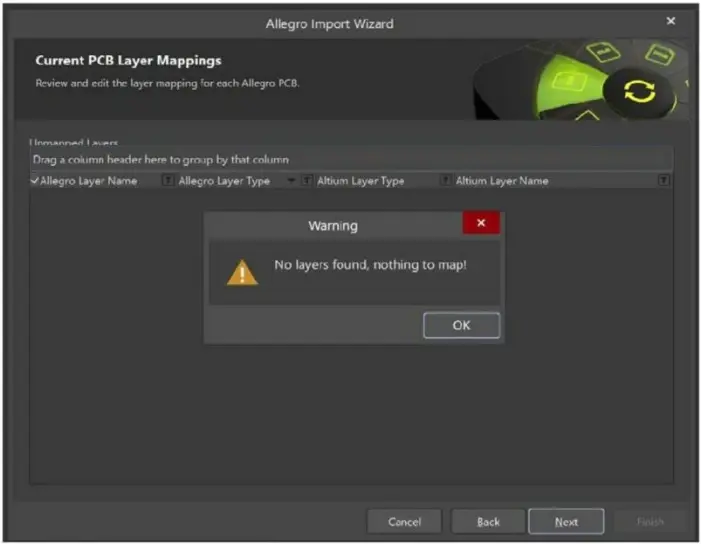
图1-1
出现类似上述问题的话,很多客户一时找不到解决办法,联系咨询到咱们工程师这边来协助解决。我们来分享介绍两种将Allegro,PCB文件导入到AD中的方法。
二、 解决的问题或者进行问题分析
第1种方法,使用高版本的AD软件(AD22,同时操作电脑需安装了Allegro软件)在导入向导中导入allegro brd文件。这种方法比较简单,但是存在版本(需AD22以上版本才能保证一定的转换成功率)问题,因低版本的AD是打不开Allegro17.4的brd文件的,如果我们用AD18以下版本,就无法导入Allegro17.4的brd文件,会有类似图1错误提示。
第2种方法,在AD导入向导中导入Allegro转化成的二进制文件alg文件。这个就不存在版本问题了,适用低版本和高版本版本,拿客户的文件测了几次都能顺利的转换成功。我们介绍下2种操作方法,重点介绍的是第2种方法。
三、 软硬件环境
01.软件版本
Altium Designer 22.9.1
Cadence Allegro 17.4
02.电脑环境
Windows 10专业版
四、操作解决办法
第1种方法:
1、打开AD软件,直接运行导入向导,选择Allegro的brd文件格式类型导入,如图4-1、4-2。
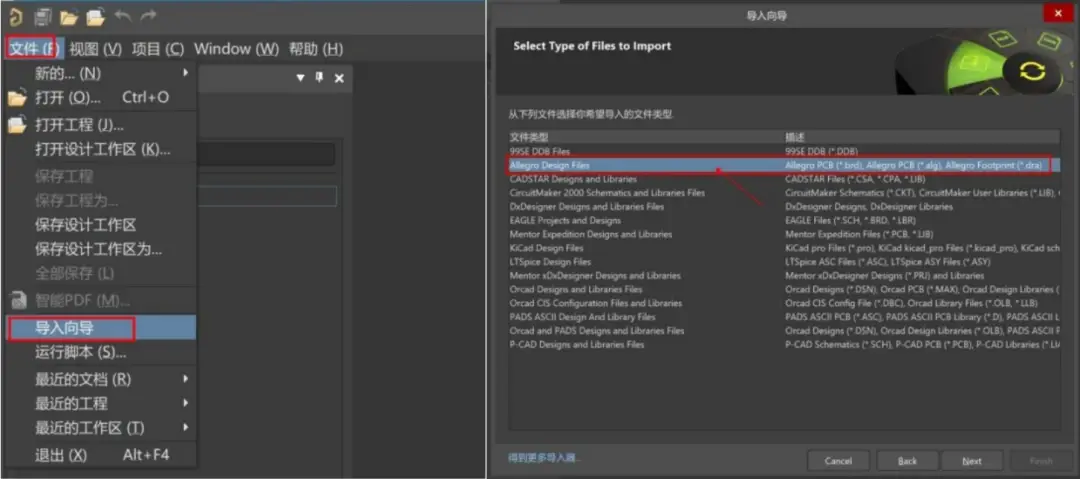
图4-1
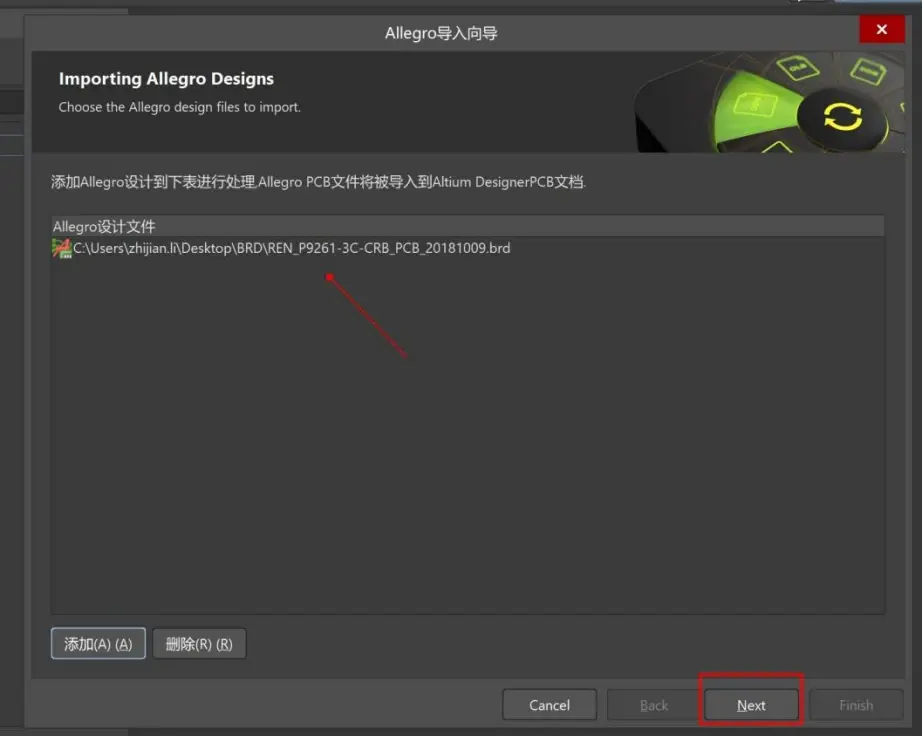
图4-2
2、按软件默认设置,点下一步,按图4-3至4-5步骤到最后不弹警告提示,即能顺利转换成功。
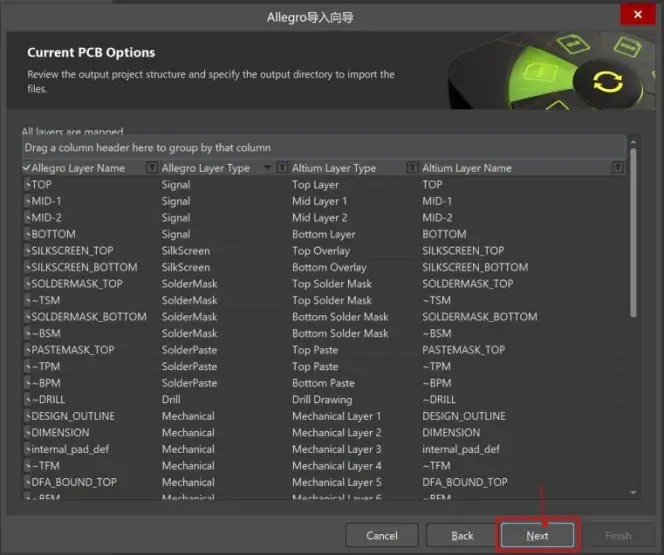
图4-3
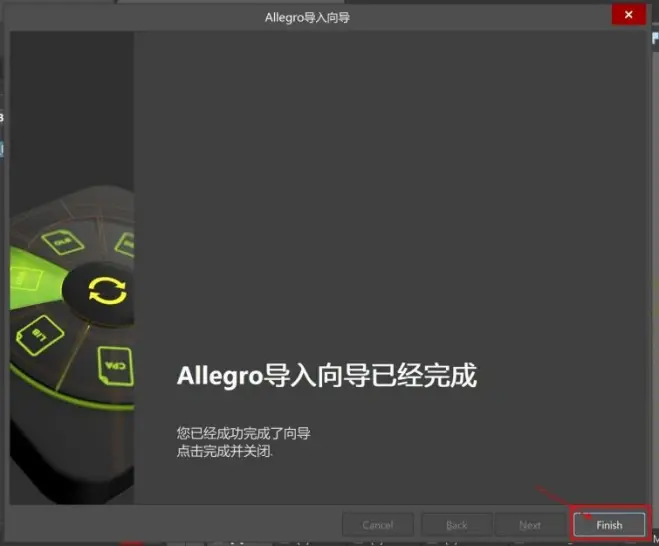
图4-4
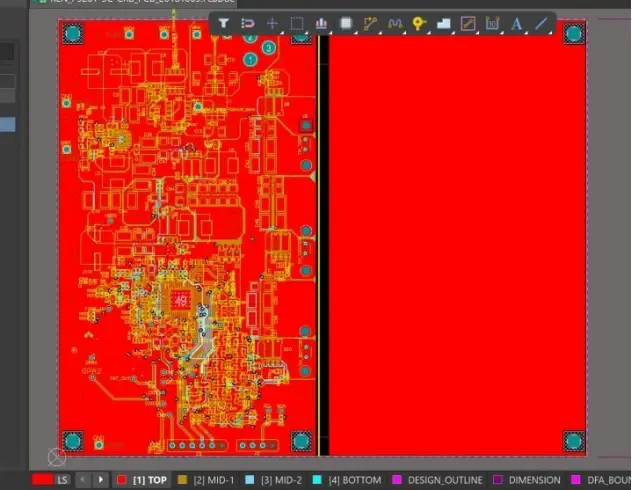
图4-5
上图4-5是顺利转换成功后的效果。
第2种方法:
1、首先,我们来转化alg文件,在Altium Designer安装目录下的System文件夹下复制两个文件出来,如下:
(1) Allegro2Altium.bat
(2) AllegroExportViews.txt
新建文件夹把两个文件和要转换的文件放在一起,在一个文件夹里,如下图4-6。
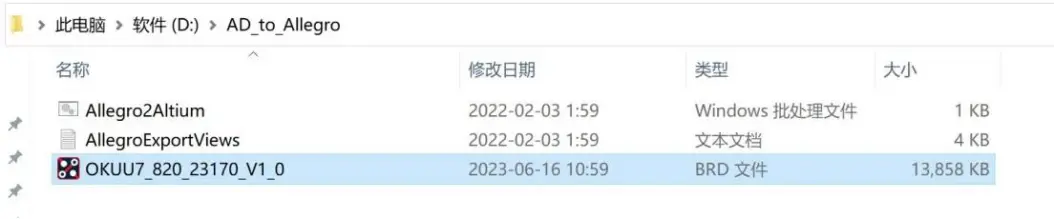
图4-6
2、在系统环境变量中找到Path目录(图4-7)下,看看有没有Cadence安装文件下的tools\bin,这样一个环境变量。因为后续转换需要extracta.exe,这个工具,没有环境变量会报错。
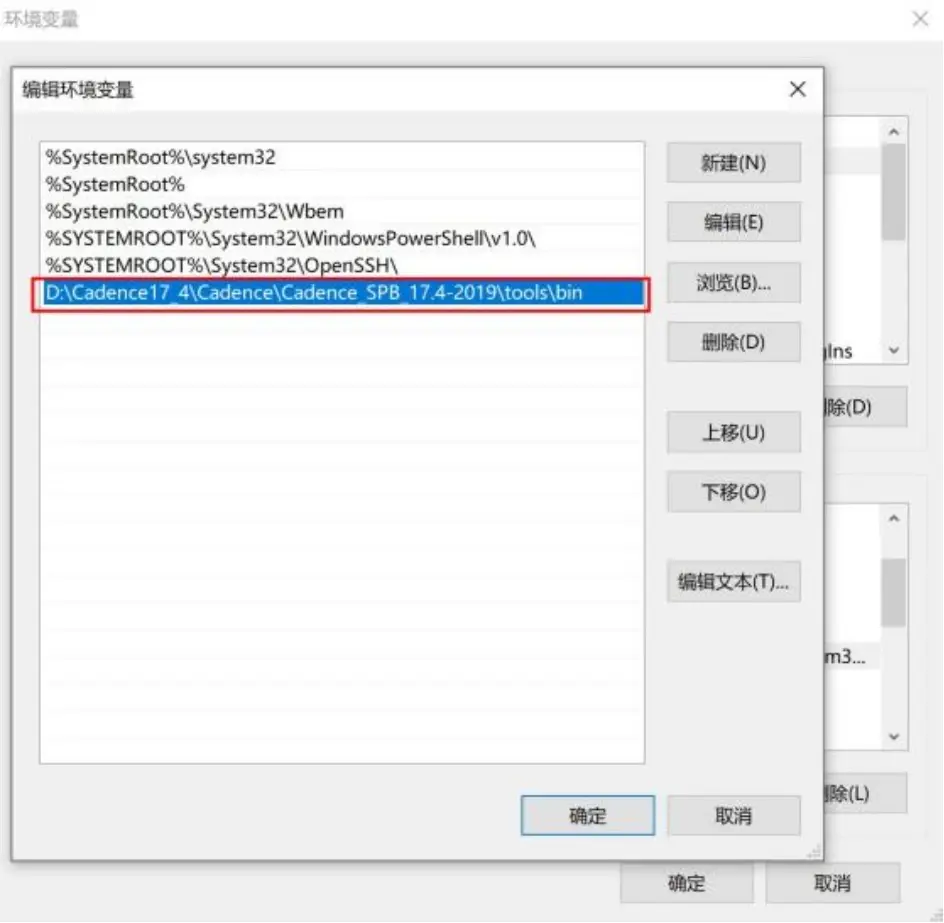
图4-7
没有的话记得加进去,要不然会报错。
3、在cmd命令里找到要转化的文件所在文件夹,就是之前建好的那个,输入Allegro2Altium.bat +要转换的.brd,回车。
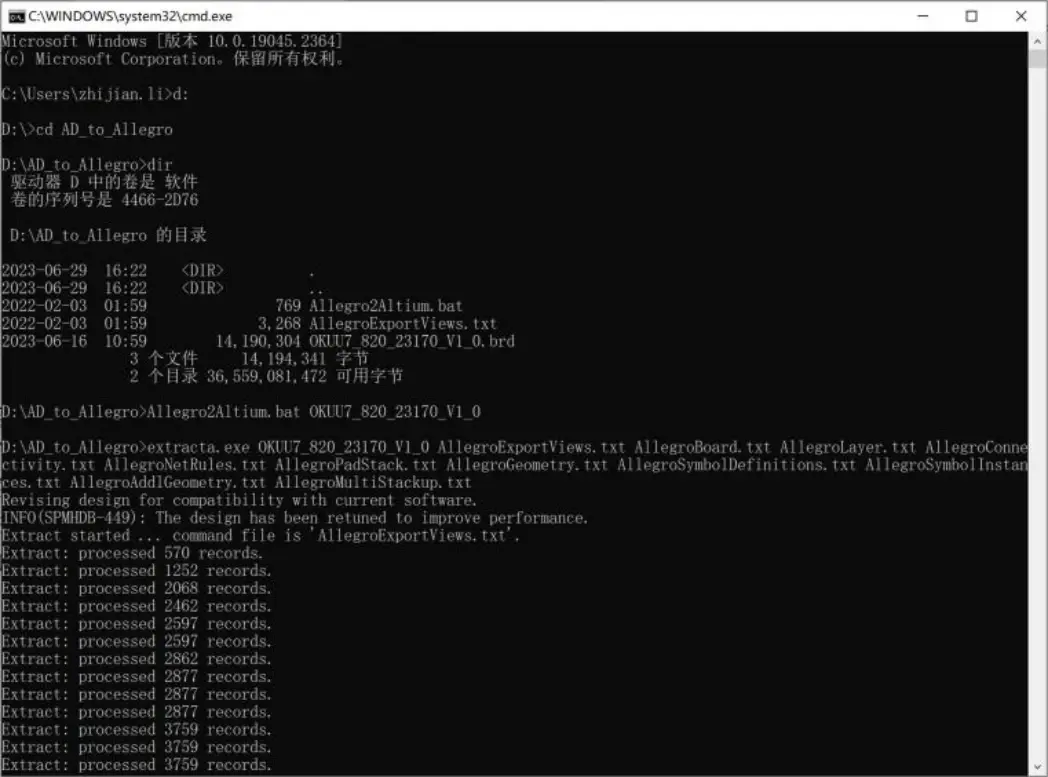
图4-8
出现这样的结果就是alg文件已经转换完成了,如下图4-9。

图4-9
4、最后一步启动AD的导入向导,选中相应的alg文件导入即可,如图4-10是Allegro的PCB文件类型选择。
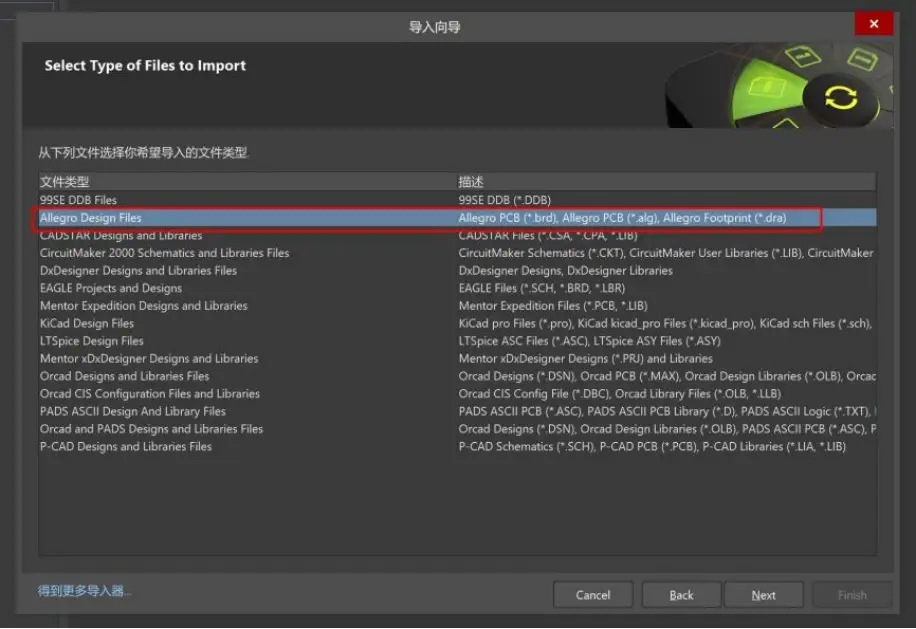
图4-10
导入Allegro的alg文件,如图4-11。
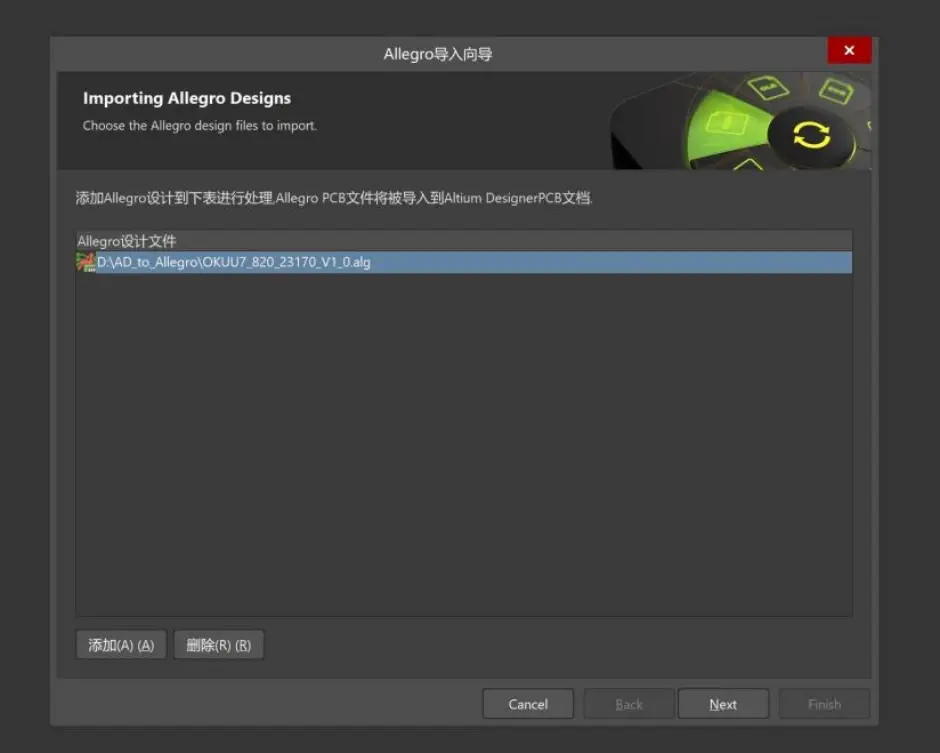
图4-11
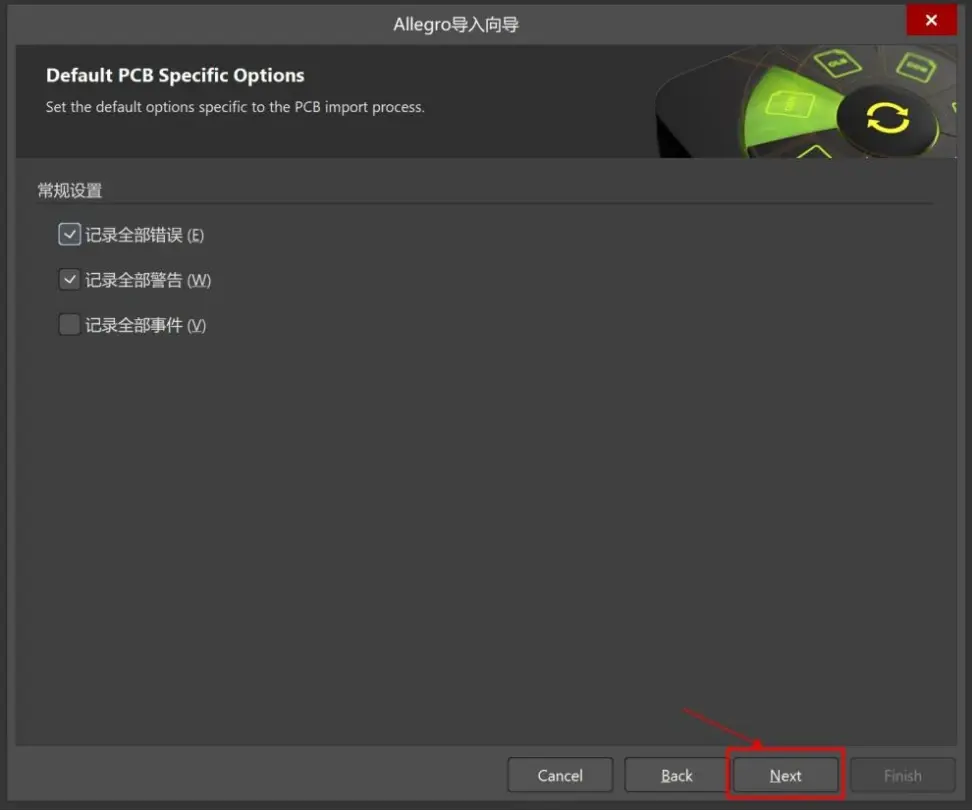
图4-12
点击next下一步。
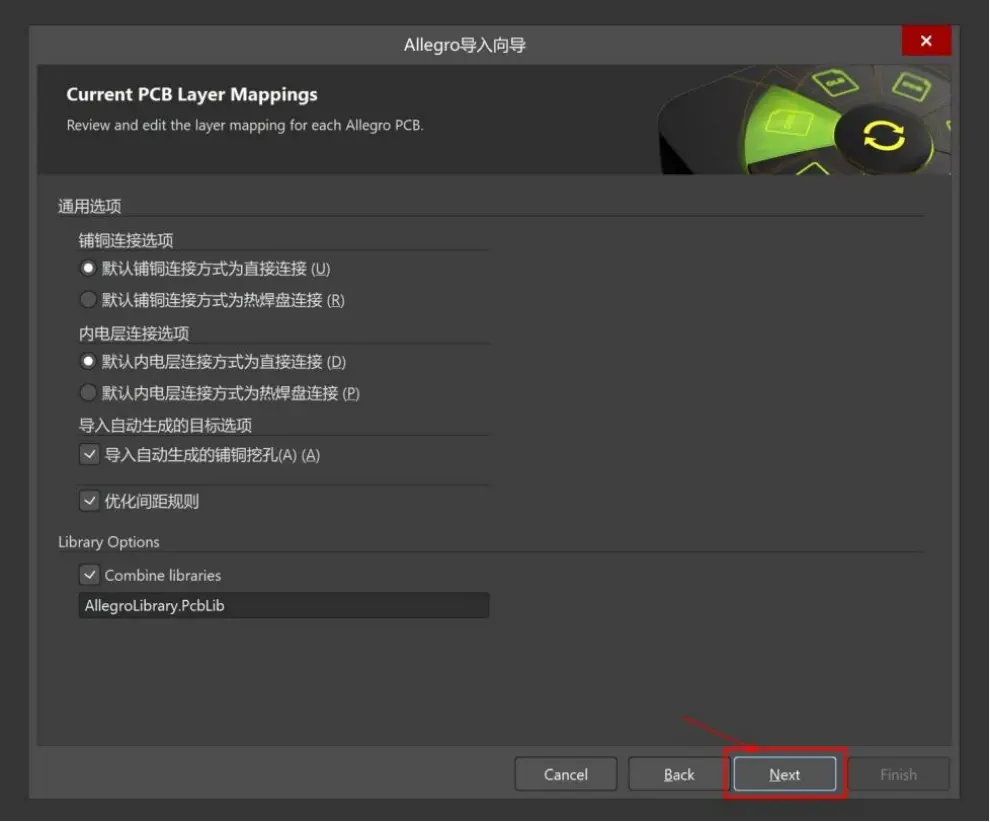
图4-13
检查下层叠映射关系,图4-14。
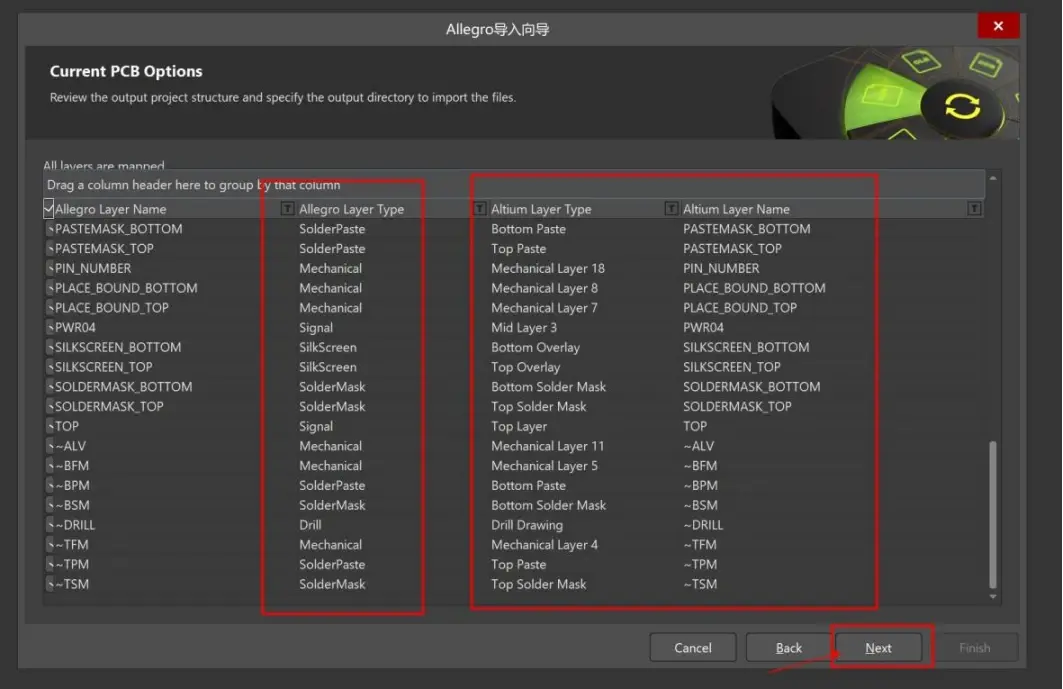
图4-14
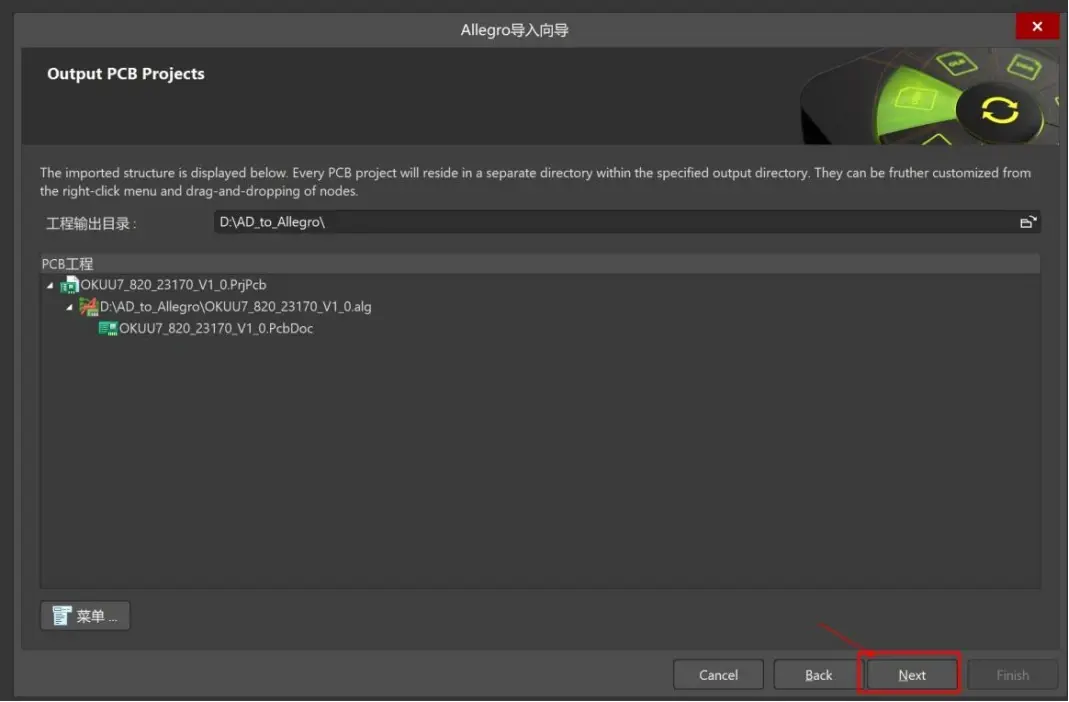
图4-15
图4-15点击next,耐心等待生成.pcbdoc文件,看看结果。
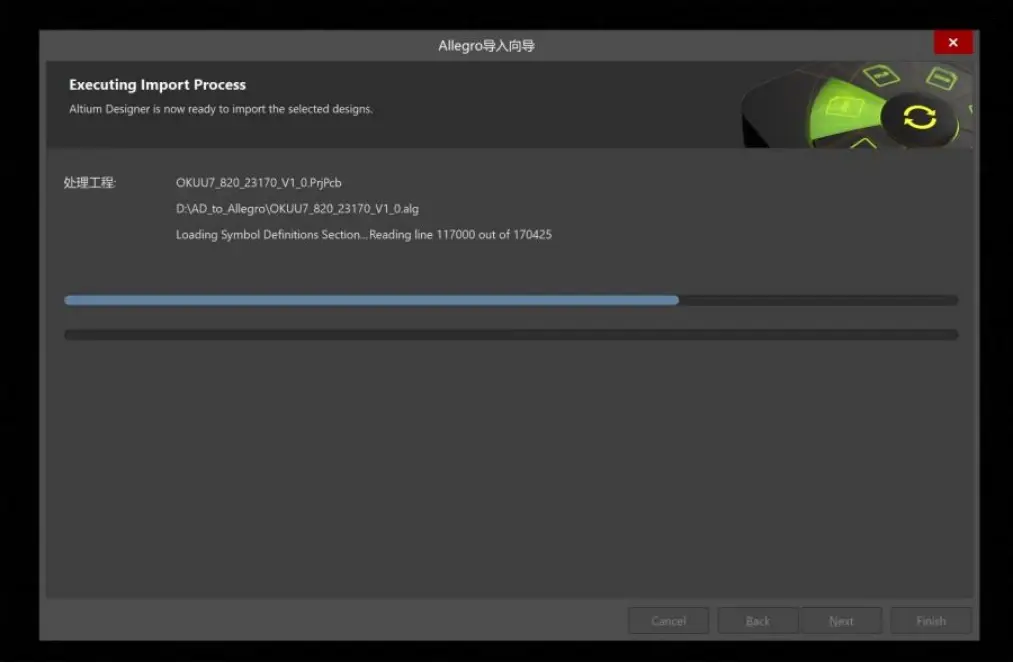
图4-16
图4-16转换进度,没有弹窗说明能正常转换。
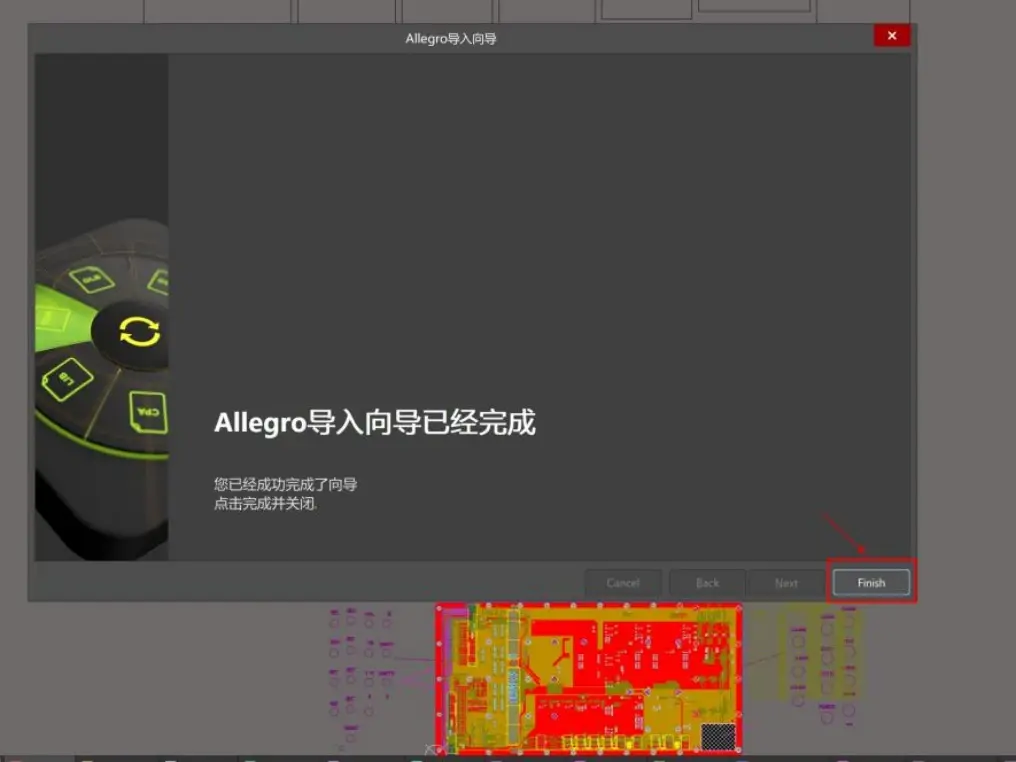
图4-17
图4-17点击Finish,完成转换成功后的.pcbdoc AD文件,如下图4-18。
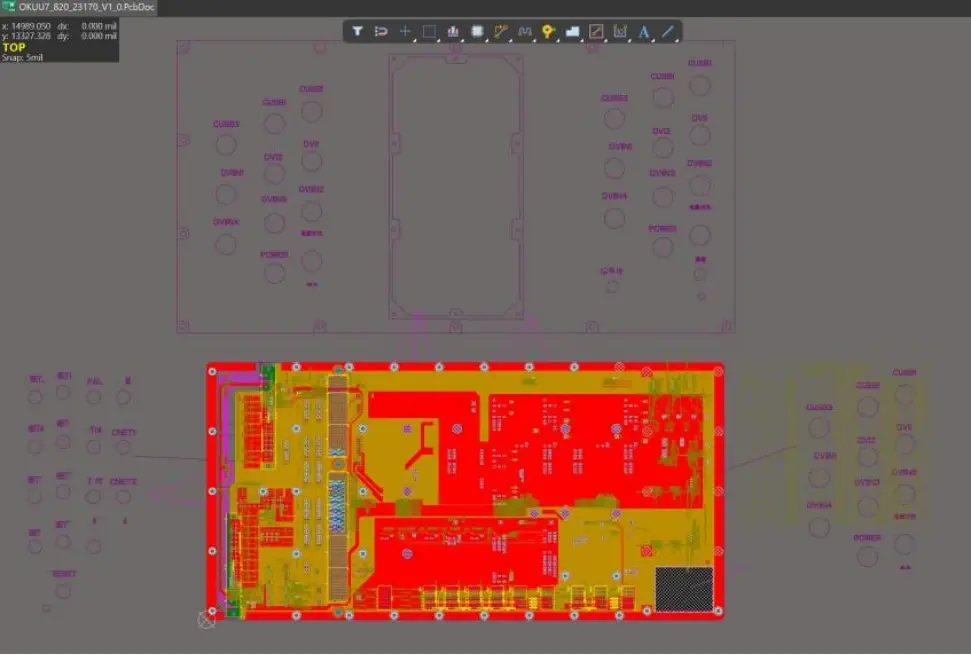
图4-18
五、总结分析
上述介绍了2种Allegro的brd文件转换AD格式文件比较顺利,成功率高的有效处理方法,这里介绍的2种方法,根据实际情况,主要还是针对AD低版本导入Allegro时遇到各种问题的解决对策,第2种方法操作步骤稍微多点,但是能避免转换时出现的一些失误,如果工程师电脑同时安装了高版本的的AD和Allegro软件,也可以尝试使用第1种方法直接转换,节省了些步骤;若转换过程不弹窗报错也是可以的。为了保证较高的转换成功率,建议还是使用第2种方法。
完
